اگر آپ اب بھی نہیں جانتے ہیں کہ اپنے کمپیوٹر پر ونڈوز 10 کے لیے ویتنامی زبان کیسے انسٹال کی جائے؟ مندرجہ ذیل مضمون آپ کو اسے انسٹال کرنے کا آسان ترین طریقہ بتائے گا!
 |
| ونڈوز 10 کے لیے ویتنامی زبان کو آسانی سے کیسے انسٹال کریں۔ |
ونڈوز سیٹنگز سے ونڈوز 10 کے لیے ویتنامی زبان کو کیسے انسٹال کریں۔
صرف 5-10 منٹ میں، آپ ونڈوز سیٹنگز کے ذریعے Windows 10 کے لیے ویتنامی زبان انسٹال کر سکتے ہیں۔ اسے تیزی سے کرنے کے لیے ذیل میں دیے گئے خلاصہ اقدامات پر عمل کریں:
مرحلہ 1: ٹاسک بار پر، اسٹارٹ بٹن پر کلک کریں اور سیٹنگز گیئر آئیکن کو منتخب کریں۔
مرحلہ 2 : وقت اور زبان کو منتخب کریں اور پھر زبان کو منتخب کریں۔
مرحلہ 3: یہاں، آپ Windows 10 کے لیے زبان کی تنصیب کو مکمل کرنے کے لیے "Add a language" کو منتخب کرکے اور Next پر کلک کرکے ویتنامی شامل کریں۔
 |
| ونڈوز 10 کے لیے ویتنامی زبان کو آسانی سے کیسے انسٹال کریں۔ |
مائیکروسافٹ اسٹور پر لینگویج پیک استعمال کرنے کے طریقے سے متعلق ہدایات
ونڈوز سیٹنگز کے ذریعے انسٹال کرنے کے علاوہ، آپ لینگویج پیک کو درج ذیل ڈاؤن لوڈ کر کے Windows 10 کے لیے ویتنامی زبان بھی انسٹال کر سکتے ہیں:
مرحلہ 1: لینگویج پیک کو کامیابی کے ساتھ استعمال کرنے کے لیے، آپ کو "ویتنامی - لوکل ایکسپریئنس پیک" انسٹال کرنا ہوگا جو Microsoft اسٹور میں دستیاب ہوگا۔
مرحلہ 2 : کامیاب انسٹالیشن کے بعد، آپ سیٹنگز میں لینگویجز سیکشن میں خود بخود چلے جائیں گے۔ یہاں، ونڈوز 10 کے لیے ویتنامی زبان کو انسٹال کرنا شروع کرنے کے لیے صرف "انسٹال کریں" پر کلک کریں۔
مرحلہ 3 : آخر میں، اپنے ونڈوز اکاؤنٹ سے لاگ آؤٹ کریں اور ونڈوز 10 پر ویتنامی زبان کا اطلاق مکمل کرنے کے لیے دوبارہ شروع کریں۔
 |
| ونڈوز 10 کے لیے ویتنامی زبان کو آسانی سے کیسے انسٹال کریں۔ |
ونڈوز 10 پر زبان تبدیل کرنے کے بعد خطے کی تبدیلیوں کو کیسے اپ ڈیٹ کریں۔
اگر آپ نے اوپر دی گئی ہدایات پر عمل کرتے ہوئے Windows 10 کے لیے ویتنامی زبان انسٹال کی ہے، تو اپنے کمپیوٹر کے لیے خطے کو اپ ڈیٹ کرنا نہ بھولیں۔
مرحلہ 1 : خطے کو تبدیل کرنے کے لیے، پہلے اسٹارٹ بٹن پر کلک کریں اور سیٹنگز گیئر آئیکن کو منتخب کریں۔
مرحلہ 2: وقت اور زبان کو منتخب کریں اور پھر ریجن پر کلک کریں۔
مرحلہ 3: ملک یا علاقے کے سیکشن میں، وہ علاقہ منتخب کریں جس میں آپ رہتے ہیں اور علاقائی فارمیٹ سیکشن کو ایڈجسٹ کریں تاکہ یہ یقینی بنایا جا سکے کہ تاریخ اور وقت صحیح طریقے سے ظاہر ہو رہے ہیں۔
 |
| ونڈوز 10 کے لیے ویتنامی زبان کو آسانی سے کیسے انسٹال کریں۔ |
ونڈوز 10 کے لیے ویتنامی ٹائپنگ سافٹ ویئر انسٹال کرنے کے طریقے کے بارے میں ہدایات
Windows 10 کے لیے ویتنامی ٹائپنگ سافٹ ویئر انسٹال کرنے کے لیے، بس نیچے دی گئی ہدایات پر عمل کریں:
مرحلہ 1: آپ کے آپریٹنگ سسٹم کے لیے موزوں UniKey ورژن ڈاؤن لوڈ کرنے کے بعد، ڈیکمپریشن کے ساتھ آگے بڑھنے کے لیے "Extract to" پر کلک کریں۔
 |
| ونڈوز 10 کے لیے ویتنامی زبان کو آسانی سے کیسے انسٹال کریں۔ |
مرحلہ 2: اپنے آپریٹنگ سسٹم پر UniKey کو انسٹال اور استعمال کرنا جاری رکھنے کے لیے UniKeyNT.exe نامی انسٹالیشن فائل چلائیں۔
 |
| ونڈوز 10 کے لیے ویتنامی زبان کو آسانی سے کیسے انسٹال کریں۔ |
مرحلہ 3: انسٹالیشن مکمل ہونے کے بعد، UniKey کو شروع کرنے کے لیے، ٹاسک بار یا اسٹارٹ مینو پر UniKey آئیکن پر کلک کریں۔ اس کے بعد، آپ ترتیبات کو ایڈجسٹ کر سکتے ہیں جیسے کہ ٹائپنگ کا طریقہ، انکوڈنگ، اور دیگر ترتیبات۔
 |
| ونڈوز 10 کے لیے ویتنامی زبان کو آسانی سے کیسے انسٹال کریں۔ |
کی بورڈ کے درمیان زبانوں کو آسانی سے تبدیل کرنے کے بارے میں ہدایات
Windows 10 کے لیے زبان کو دوبارہ انسٹال کرنے کے بعد، آپ متن میں ترمیم کرتے وقت مختلف زبانوں کے درمیان آسانی سے سوئچ کر سکتے ہیں:
مرحلہ 1: سب سے پہلے، ٹاسک بار پر زبان کے آئیکن پر کلک کریں۔ یہ آئیکن عام طور پر دو حروف دکھاتا ہے جو اس وقت استعمال میں زبان کی نمائندگی کرتا ہے۔
مرحلہ 2: دستیاب زبانوں کی فہرست ظاہر ہونے پر، وہ زبان منتخب کریں جسے آپ تبدیل کرنا چاہتے ہیں۔
مرحلہ 3 : ایک بار جب آپ انتخاب مکمل کر لیں، آپ اس زبان میں ٹائپ کرنا شروع کر سکتے ہیں۔ آپ کے کمپیوٹر کا کی بورڈ خود بخود منتخب کردہ زبان کے لیے مناسب ترتیب میں تبدیل ہو جائے گا۔
 |
| ونڈوز 10 کے لیے ویتنامی زبان کو آسانی سے کیسے انسٹال کریں۔ |
اس مضمون کے مواد میں ونڈوز 10 کے لیے ویتنامی زبان کو انسٹال کرنے کے بارے میں تفصیلی ہدایات ہیں جو میں نے آپ کے ساتھ شیئر کرنے کے لیے مرتب کی ہیں۔ اب، آپ اپنی مرضی کے مطابق ونڈوز 10 کے لیے زبان کو کامیابی کے ساتھ انسٹال کر سکتے ہیں۔
ماخذ: https://baoquocte.vn/cach-cai-ngon-ngu-tieng-viet-cho-windows-10-don-gian-279201.html


![[تصویر] ڈونگ نائی کو ہو چی منہ سٹی سے ملانے والی سڑک 5 سال کی تعمیر کے بعد بھی نامکمل ہے۔](https://vphoto.vietnam.vn/thumb/1200x675/vietnam/resource/IMAGE/2025/11/04/1762241675985_ndo_br_dji-20251104104418-0635-d-resize-1295-jpg.webp)

![[تصویر] 13ویں پارٹی کی مرکزی کمیٹی کی 14ویں کانفرنس کا آغاز](https://vphoto.vietnam.vn/thumb/1200x675/vietnam/resource/IMAGE/2025/11/05/1762310995216_a5-bnd-5742-5255-jpg.webp)


![[تصویر] 2025-2030 کی مدت کے لیے Nhan Dan اخبار کی پیٹریاٹک ایمولیشن کانگریس کا پینورما](https://vphoto.vietnam.vn/thumb/1200x675/vietnam/resource/IMAGE/2025/11/04/1762252775462_ndo_br_dhthiduayeuncbaond-6125-jpg.webp)






















































































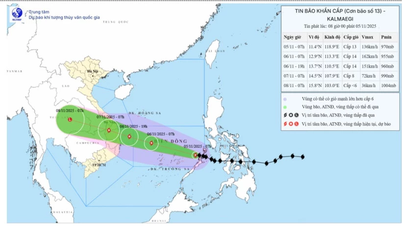














تبصرہ (0)